Pokud jste používali OneNote pro Windows 2016 k vytváření poznámkových bloků na místním pevném disku, nebudete je moct používat s žádnými jinými verzemi OneNotu (například OneNote pro Windows 10, OneNote pro web nebo mobilní aplikace OneNote), dokud je nepřesunete na svůj bezplatný cloudový účet OneDrive.
Udržování poznámkových bloků na OneDrivu přináší několik výhod:
-
Ke svým poznámkám máte soukromý přístup odkudkoli na světě.
-
Poznámky můžete číst a upravovat prakticky z libovolného počítače nebo mobilního zařízení.
-
Poznámky můžete sdílet s vybranými lidmi a spolupracovat, i když jste na různých místech.
Poznámka: Další informace o těchto dvou verzích OneNotu ve Windows najdete v článku Jaký je rozdíl mezi OneNotem a OneNote 2016?
Pokud chcete migrovat místní poznámkové bloky do cloudu, postupujte takto:
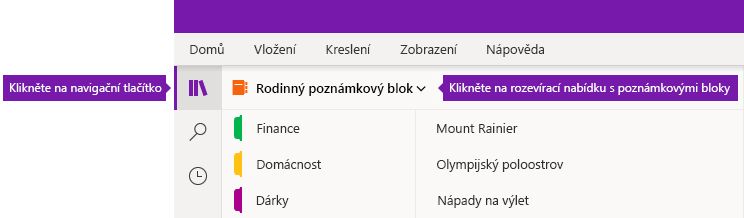
-
Ve OneNotu pro Windows 10 klikněte na tlačítko Navigace. (Pokud je navigační podokno už viditelné, tento krok přeskočte.)
-
Vedle názvu aktuálního poznámkového bloku klikněte na šipku rozevíracího seznamu Poznámkové bloky a potom klikněte na Další poznámkové bloky v dolní části seznamu.
-
V okně Zvolte poznámkové bloky, které se otevřou zaškrtněte políčka vedle názvů místně uložených poznámkových bloků, které chcete otevřít.
Poznámka: Místně uložené poznámkové bloky jsou označeny textem (V tomto počítači).
-
Pak klikněte na Otevřít.
-
V okně Nahrát do cloudu, které se otevře, klikněte na šipky rozevíracího seznamu Vybrat cloudový účet a vyberte cloudový účet (například OneDrive nebo OneDrive pro firmy), který chcete použít pro každý uvedený poznámkový blok.
Poznámka: Pokud požadovaný účet nevidíte, přidejte ho kliknutím na + Přidat účet .
-
Klikněte na Nahrát.
Nahrané poznámkové bloky jsou teď dostupné online a dají se k nich přistupovat a upravovat z libovolné verze OneNotu na libovolném zařízení.










